我们在绘制CAD图纸的时候,需要根据图纸上的绘图要求来绘制图形,当我们需要在图纸上绘制一个过指定圆心的内切圆时,在软件中,我们应该如何操作,才可以将过指定点的内切圆正确绘制出来?
CAD图纸中指定内切圆的绘制:
1、 首先,大家打开浩辰CAD软件
2、 点击【绘图】-【圆】按钮,绘制一个任意圆
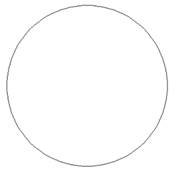
3、 按住Ctrl键,同时单击鼠标右键,在弹出的对话框中点击“对象捕捉设置”,此时系统弹出【草图设置】对话框,在“对象捕捉”选项卡中勾选“启用对象捕捉”复选框,然后点击“全部选择”按钮,点击确定
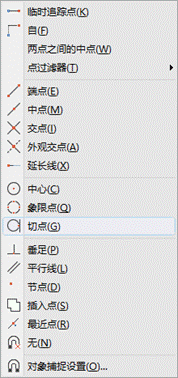
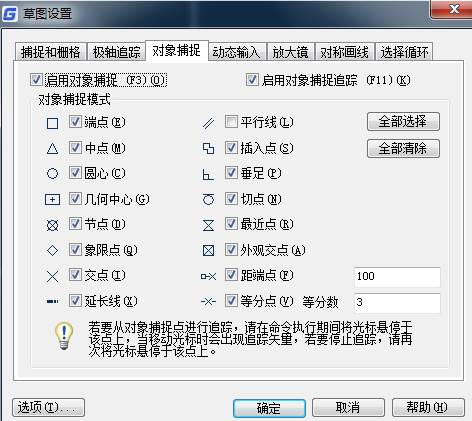
4、 点击【绘图】-【圆】按钮,在命令栏输入“2P”选取两点画圆命令,命令窗口的提示和操作如下:

5、 绘图过程如下

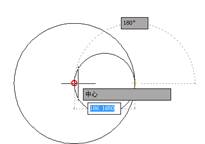
6、 最后在CAD中过指定圆圆心的内切圆就画好了
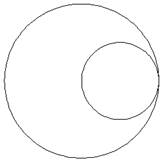
以上就是在CAD绘图软件中,我们在CAD图纸上绘制过指定点的内切圆的过程,在以后的绘图过程中,如果遇到,我们可以尝试使用此方法来解决。今天就介绍这么多了。安装浩辰CAD软件试试吧。更多CAD教程技巧,可关注浩辰CAD官网进行查看。

2022-11-03

2021-03-16

2021-03-12

2021-02-25

2021-02-23

2020-01-03

2019-11-29

2019-11-29

2019-11-29

2019-11-27

2019-11-27

2019-11-27
